La corretta utilizzazione di Microsoft Visio ti offre una varietà di possibilità per la documentazione e la visualizzazione. Questa volta, l'attenzione è posta sull'inserimento di testi e collegamenti per rendere i tuoi diagrammi ancora più informativi. Questo processo è essenziale quando si tratta di comunicare chiaramente le informazioni e presentare i tuoi disegni in modo professionale. Immergiti e scopri come inserire testi e collegamenti in Visio in modo efficace!
Concetti principali
- Esistono due tipi di campi di testo: orizzontali e verticali.
- Le opzioni di formattazione sono numerose e consentono regolazioni alla tipografia, alla dimensione e allo stile.
- I collegamenti possono essere aggiunti rapidamente per collegare contenuti esterni o ampliare le informazioni.
Guida passo passo
Inserire campi di testo
Per aggiungere testi in Visio, vai alla scheda "Inserisci". Qui troverai il gruppo di comandi "Testo", in cui potrai scegliere tipologie diverse di campi di testo. Per cominciare, è consigliabile selezionare un campo di testo orizzontale, che potrai posizionare nel disegno con il mouse.
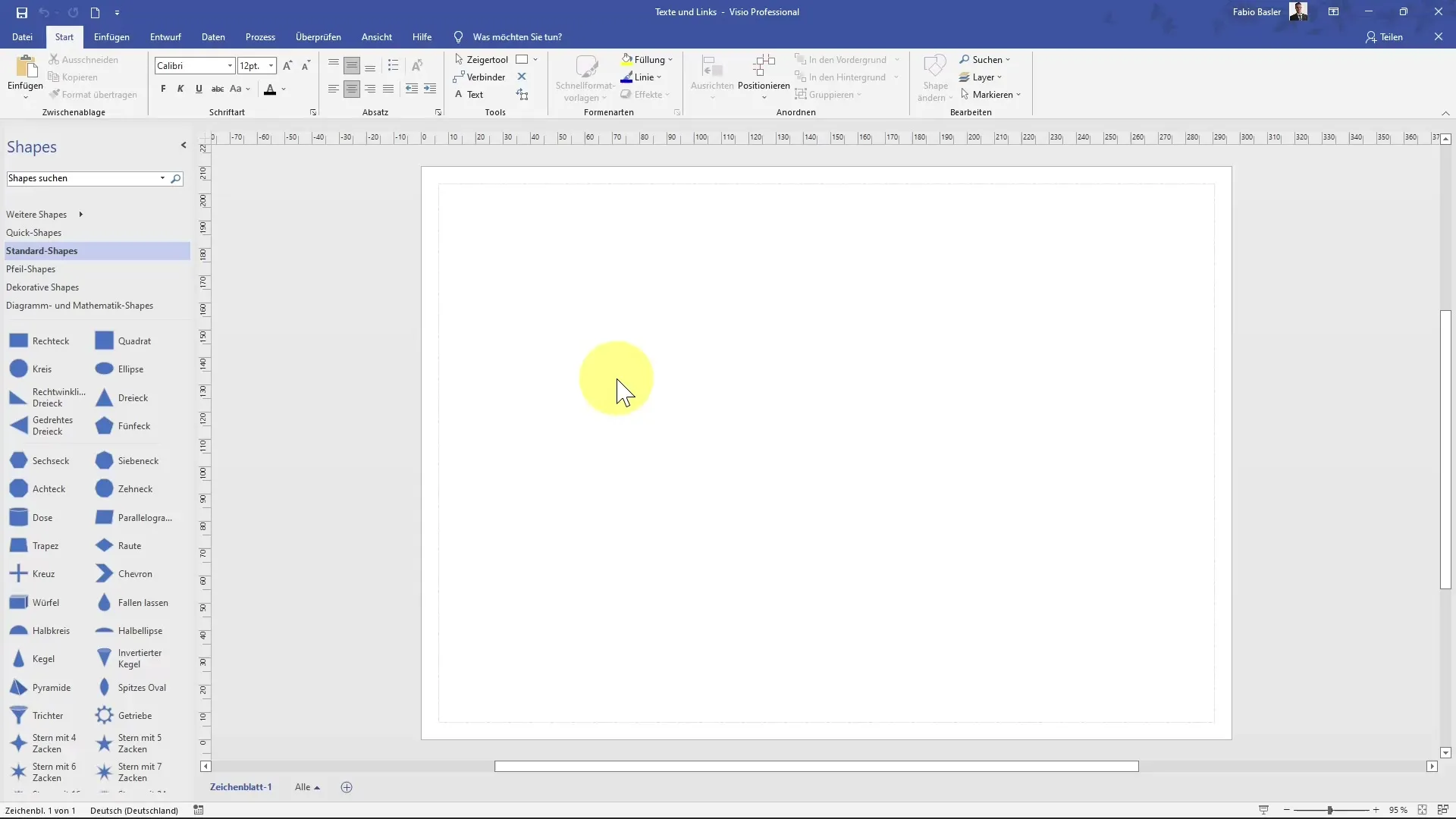
Trascina il campo di testo alla dimensione e posizione desiderate. A questo punto, puoi semplicemente digitare del testo rilevante, ad esempio: "Questo è un testo orizzontale." Assicurati che il testo venga visualizzato correttamente in base all'orientamento.
Per i testi verticali, puoi seguire lo stesso procedimento. Clicca su "Campo di testo" e seleziona "Campo di testo verticale". Posizionalo anche questo con il mouse, in modo simile alla procedura per il campo di testo orizzontale. Scrivi ora nel campo di testo verticale qualcosa del tipo: "Questo è un campo di testo verticale."
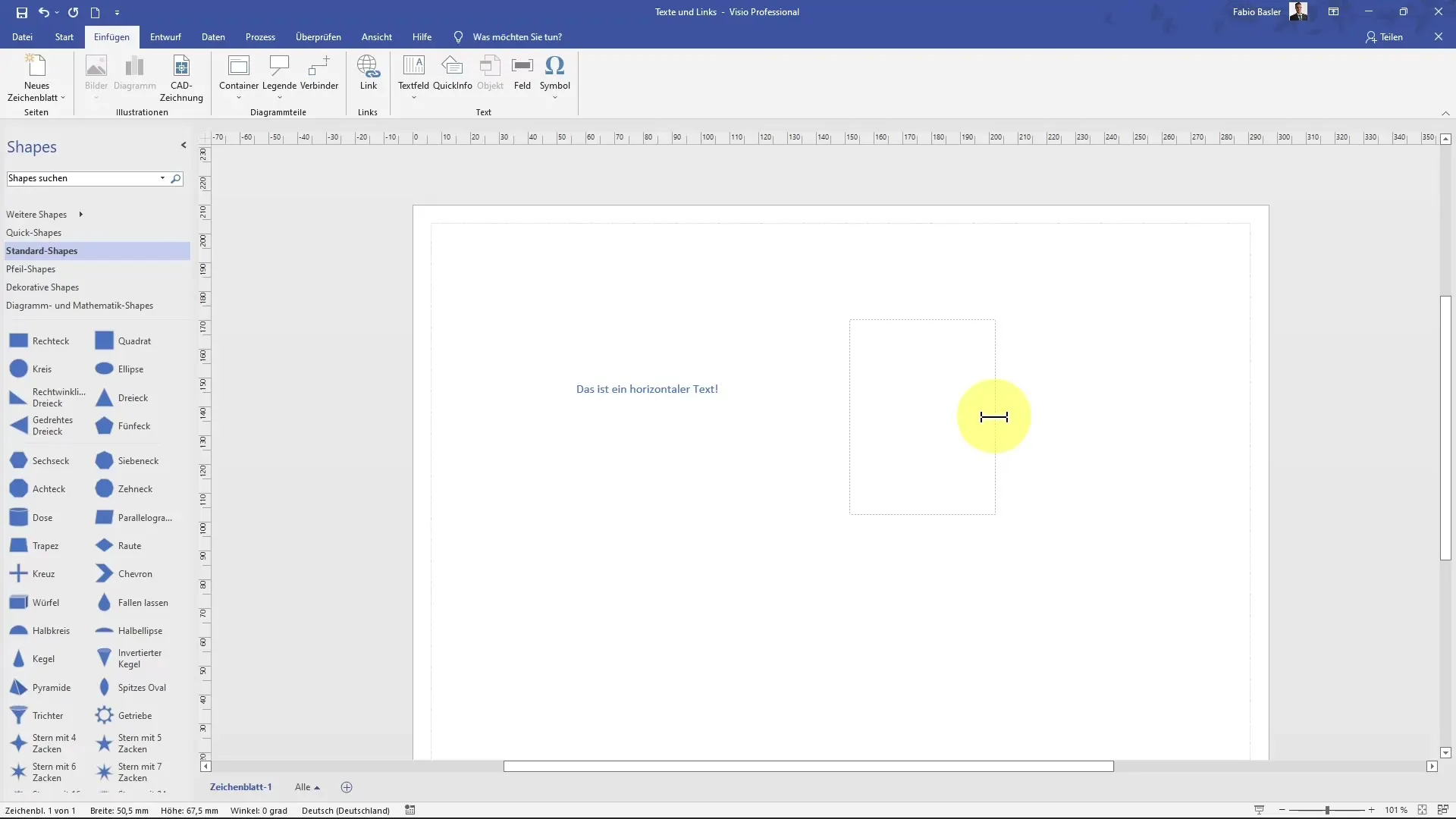
Formattare il testo
Le possibilità di formattazione dei testi in Visio sono ampie. Ad esempio, puoi fare clic sul campo di testo orizzontale per regolarne dimensioni e forma. Trascinando il punto di rotazione, puoi anche inclinare il testo diagonalmente.
Per continuare a formattare i tuoi testi, fai doppio clic sul campo di testo per entrare nella modalità di modifica. Potrai quindi adattare tipo di carattere, dimensioni e stile, come grassetto, corsivo o sottolineato, utilizzando scorciatoie come Controllo + B per grassetto e Controllo + I per corsivo.
Anche la formattazione del paragrafo è importante. Potrai allineare il testo a sinistra, a destra o centrarlo, a seconda di quale aspetto sia più adatto al tuo diagramma.
Inserire collegamenti
L'inserimento di collegamenti è un'altra funzionalità utile in Visio. Potrai farlo tramite il menu o con la scorciatoia "Controllo + K". Per aggiungere un collegamento, seleziona semplicemente il testo desiderato e inserisci l'URL nel campo visualizzato.
Per un URL come quello di Microsoft Visio, potrai aggiungere una breve descrizione, ad esempio "Microsoft Visio". Dopo aver cliccato su "OK", il tuo testo verrà aggiunto come collegamento al sito web specificato.
Aggiungere informazioni rapide
Oltre ai collegamenti, potrai anche creare informazioni rapide che compariranno quando l'utente passa il mouse su tali proprietà. Potrai utilizzare questo per diversi oggetti in Visio per fornire informazioni aggiuntive.
Inserire campi di data e ora
Un'altra funzionalità utile è l'inserimento di campi di data e ora nei tuoi testi. A questo punto, seleziona la funzione nel gruppo di comandi "Testo" e inserisci la data attuale.
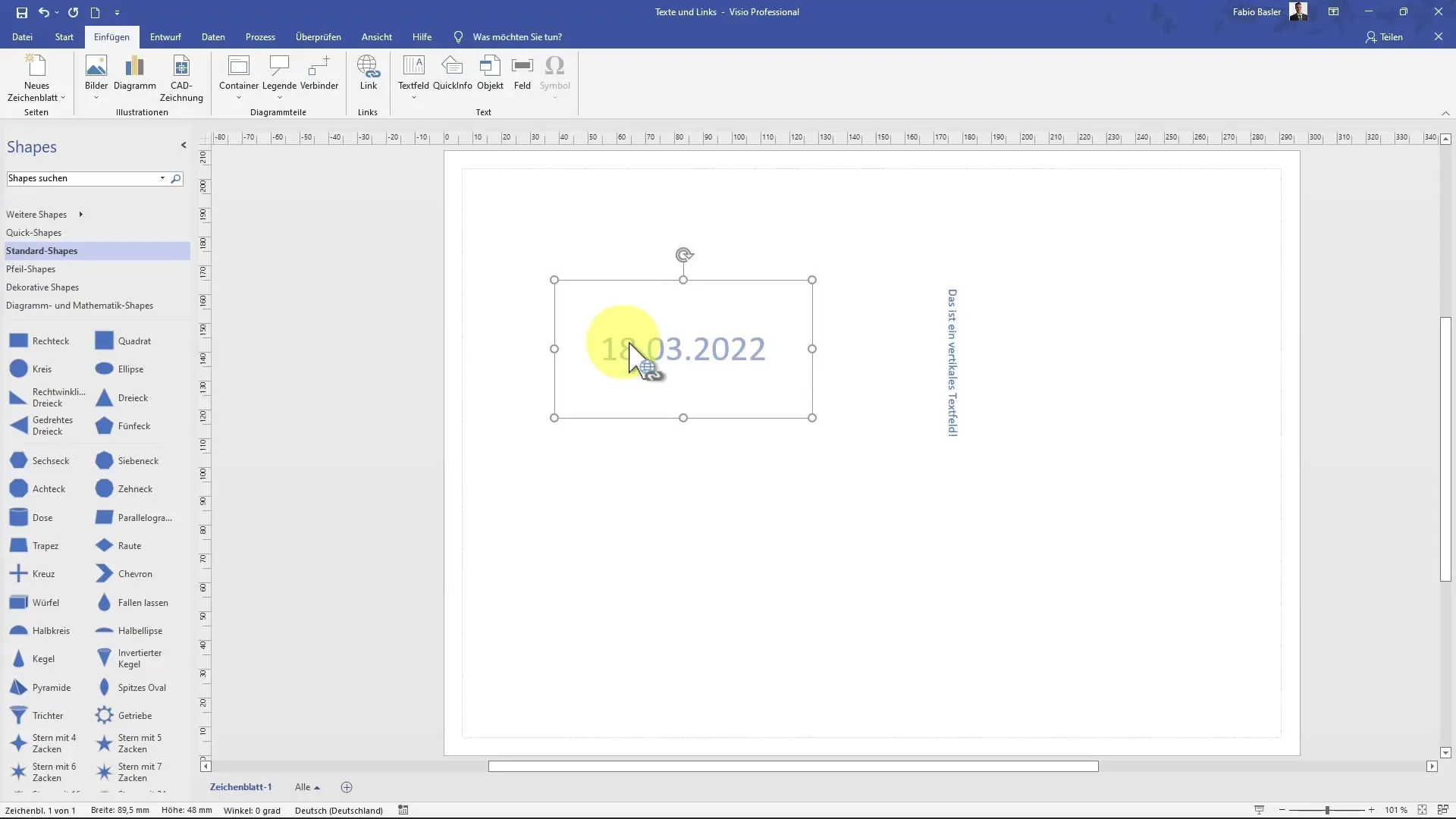
Potrai anche aggiungere simboli e caratteri speciali come simboli di valuta o simboli matematici. Per farlo, fai doppio clic sul campo di testo e seleziona i simboli desiderati.
Questi passaggi ti mostrano come arricchire i tuoi disegni Visio con informazioni importanti per renderli più significativi.
Riassunto
In questa guida hai imparato come inserire e formattare sia campi di testo orizzontali che verticali in Visio. Allo stesso tempo, sono stati aggiunti collegamenti e informazioni rapide per conferire un valore aggiuntivo ai tuoi diagrammi. Le ampie opzioni di formattazione e personalizzazione ti permettono di presentare i tuoi contenuti in modo professionale.
Domande frequenti
Come posso aggiungere un link al mio testo?Puoi aggiungere un link selezionando il testo e inserendo l'indirizzo tramite la funzione "Incolla" o la scorciatoia "Ctrl + K".
Posso inserire automaticamente la data?Sì, puoi inserire la data nel tuo campo di testo utilizzando il gruppo di comandi "Testo".
Come posso cambiare il tipo di carattere?Seleziona il campo di testo e vai nelle opzioni di formattazione per personalizzare il tipo e la dimensione del carattere.
Sono disponibili simboli speciali in Visio?Sì, puoi inserire vari simboli e caratteri speciali nei tuoi testi selezionando le opzioni corrispondenti in modalità di modifica.
La formattazione viene mantenuta anche durante l'esportazione?Sì, la maggior parte delle formattazioni rimane mantenuta durante l'esportazione in altri formati.


